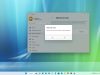iOS 15’te uğraşmak veya çözümü için beklemek istemediğiniz hatalar mı var? Bu makale, iki yöntemle iOS 15’ten iOS 14’e Geri Dönüş öğretir.
Basitçe:
- Bir yedeğiniz varsa, iPhone’unuzu bilgisayarınıza bağlayın ve iOS 14’e geri yüklemek için Kurtarma Moduna girin.
- Yedekleme olmadan, iPhone’unuzu fabrika ayarlarına sıfırlamak ve tüm dosyaları kaybetmek için Ayarlar > Genel > iPhone’u Aktar veya Sıfırla’ya dokunun.
- Ayarlar > Genel > VPN ve Cihaz Yönetimi > iOS Beta Yazılım Profili > Profili Kaldır öğesine dokunarak beta profilini kaldırın.
İçerik konuları
iOS 15’ten iOS 14’e Geri Dönüş
iOS 15’ten iOS 14’e geçiş yaparken, bunun nasıl yapılacağı konusunda iki seçeneğiniz vardır. Önceden Mac’inizde bir yedek oluşturup oluşturmadığınıza bağlıdır. Yapmış olmanız koşuluyla, önceki yedeği nasıl geri yükleyeceğiniz aşağıda açıklanmıştır.
Bu yöntem, iOS 15‘e güncelleme yapmadan önce bilgisayarınızda bir yedekleme yapmanızı gerektirir.
- iPhone’unuzu bir Lightning veya USB-C kablosuyla Mac’inize veya PC’nize bağlayın.
- Yedeklemenin bilgisayarınızda mevcut olduğundan emin olun.
- iPhone’unuzda Kurtarma Moduna girin.
- Finder veya iTunes aracılığıyla Mac veya PC’nizde geri yükleme seçeneği göründüğünde, Geri Yükle‘yi tıklayın.
- iPhone’unuzu iOS’un önceki sürümüne geri yüklemek için istem göründüğünde Yükle‘yi tıklayın.
Daha Eski iOS Sürümüne Nasıl Dönebilirim?
Arşivlenmiş bir yedekleme oluşturmadıysanız veya mevcut tüm verilerinizi kaybetmeyi dert etmiyorsanız, iPhone’unuzu silip baştan başlamak mümkündür. Bunu nasıl yapacağınız aşağıda açıklanmıştır.
Bu yöntem iPhone’unuzdaki her şeyi siler ve iCloud’da veya başka bir yerde yedeklenmemiş her şeyi kaybettiğiniz anlamına gelir.
- Ayarlar‘a dokunun.
- Genel seçeneğine dokunun.
- iPhone’u Aktar veya Sıfırla‘ya dokunun.
- Tüm İçeriği ve Ayarları Sil‘e dokunun.
- Devam‘a dokunun.
- Şifrenizi giriniz.
- Sil‘e dokunun.
iPhone’unuzun tamamen silinmesini ve fabrika ayarlarına döndürülmesini bekleyin.
İlgili: iPhone Kulaklık Jakı Sorunları Nasıl Düzeltilir
iOS 15 Beta Nasıl Kaldırılır
Telefonunuzdan iOS 15 beta profil bilgilerini kaldırmak istiyorsanız, bu biraz farklı bir işlem gerektirir. Telefonunuzu iOS 14’e geri yüklemez, ancak bu, iOS’un bir sonraki genel sürümü kullanıma sunulduğunda yazılımın beta olmayan sürümüne geri döneceğiniz anlamına gelir. İşte yapmanız gerekenler.
- Ayarlar‘a dokunun.
- Genel seçeneğine dokunun.
- VPN ve Cihaz Yönetimi‘ne dokunun.
- iOS Beta Yazılım Profili‘ne dokunun.
- Profili Kaldır‘a dokunun.
Değişikliklerin etkili olması için cihazınızı yeniden başlatın.
Neden iOS 15’ten Eski Sürüme Geçmek İstiyorum?
iOS 15, iOS’un geleceği olabilir, ancak beta durumunda güvenilmez olabilir. iOS 14’e geçerek en kararlı iOS deneyimini ve en son güvenlik güncellemelerini elde edersiniz, ancak bazı kritik yeni iOS 15 özelliklerini kaçırırsınız. Hangi takası yapmak istediğiniz size kalmış.
iPhone veya iPad’imi nasıl yedeklerim?
iOS uygulama verilerini, fotoğrafları ve ayar tercihlerini buluta yedeklemek için iCloud’u kullanın. iPhone’unuzu MacBook’unuza veya harici bir sabit sürücünüze de yedekleyebilirsiniz.
Neden iOS 15’i eski sürüme geçireyim?
İşletim sistemini eski sürüme geçirmek, iOS 15 ile ilgili yaygın sorunları çözebilir. Yavaş çalışan eski bir iPhone’unuz varsa, iOS’un önceki sürümüne geri dönmek aslında işleri hızlandırabilir.
Hangi cihazlar iOS 15 ile uyumludur?
iOS 14’ü destekleyen tüm iPhone, iPad veya iPod touch, iOS 15’i destekler. iOS 15’i destekleyen diğer cihazlar arasında iPhone 12, iPhone X, iPhone 6s ve iPad Pro bulunur.